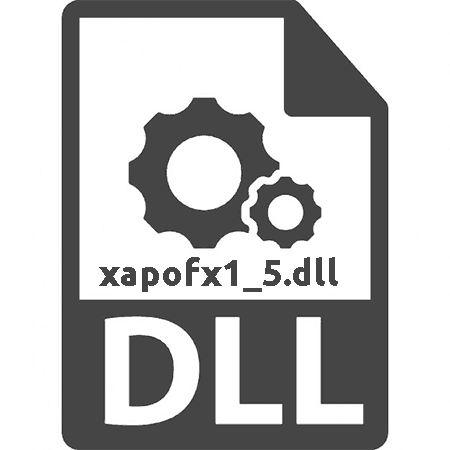Зміст

Спосіб 1: завантаження DLL
Швидше і найпростіше впоратися з різними помилками в Engine.dll, якщо той присутній в системі, але та з якихось причин його не бачить, &8212; завантажити файл і додати в папку з грою. За замовчуванням він розташований всередині папки &171;system&187; , яка, в свою чергу, знаходиться в папці з іншими файлами гри. Однак деяким додатково допомагає додавання файлу до папки &171;C:\Windows\System32&187; .
Спосіб 2: видалення файлу Option.ini
Основною причиною, по якій відбуваються збої при старті клієнта Лінейдж 2, є помилки у визначенні «заліза» комп'ютера системою і невідповідності йому налаштувань гри. Найпростіший спосіб вирішити проблему-видалити наявний файл з настройками, щоб гра створила новий, коректний. Робиться це так.
- Знайдіть на " робочому столі»
ярлик
«Lineage 2»
і клацніть правою кнопкою миші на ньому.
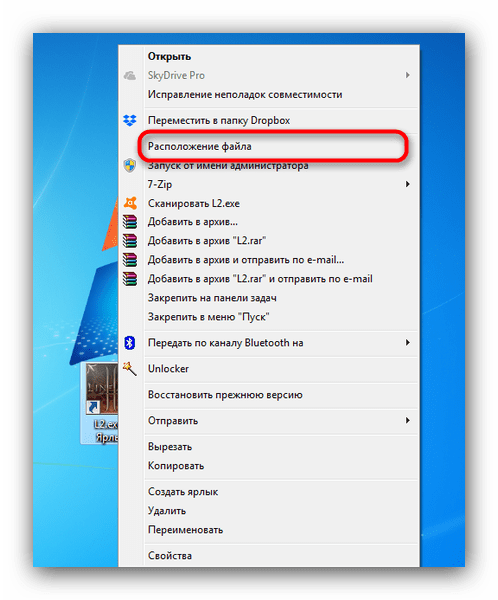
У контекстному меню виберіть " розташування файлу» . - Опинившись у папці файлів клієнта, знайдіть каталог «LineageII»
, всередині якого папку
«asterios»
&8212; саме користувачі цієї версії Лінейдж 2 страждають від помилки Engine.dll найчастіше. Якщо ви використовуєте версії клієнта для інших проектів на базі Lineage 2, то пошукайте папку з назвою саме вашого. Там знайдіть файл
«Option.ini»
.
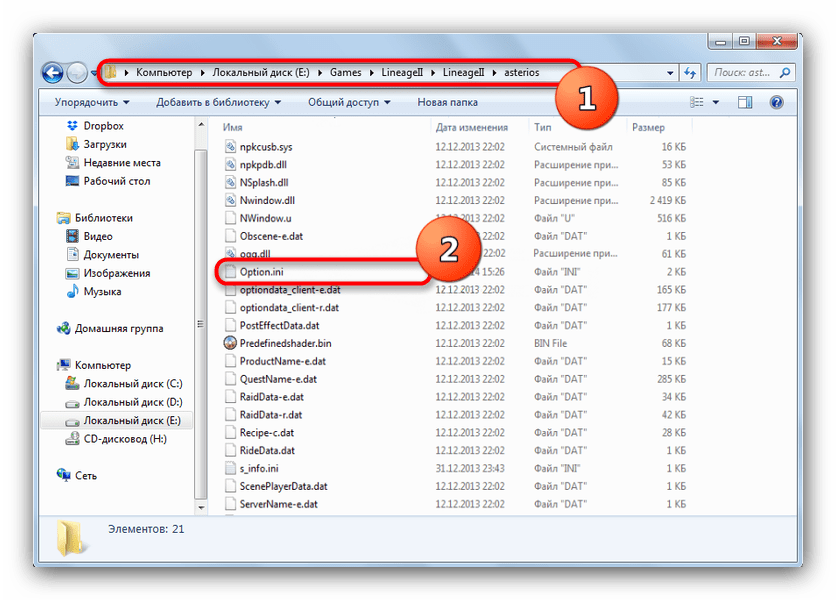
Виділіть його клацанням миші та видаліть будь-яким відповідним способом (наприклад, комбінацією клавіш Shift+Del ). - Спробуйте запустити гру. Клієнт пересоздаст файл з настройками, які на цей раз повинні бути коректні.
Спосіб 3: Заміна вмісту Option.ini
У деяких випадках видалення документа з опціями неефективно. В цьому випадку може допомогти Заміна наявних опцій в файлі конфігурації на свідомо робочі. Виконайте наступне.
- Дістаньтесь до Option.ini-як зробити це, описано в способі 2.
- Оскільки INI по суті є звичайними текстовими документами, відкривати їх можна за допомогою як стандартного для Windows " Блокнота» , так і, наприклад, Notepad++ або його аналогів . Найпростіше-відкрити документ подвійним клацанням миші: за замовчуванням INI асоційований якраз з " Блокнотом» .
- Виділіть весь вміст файлу комбінацією Ctrl+A
, і видаліть за допомогою клавіш
Del
або
Backspace
. Потім вставте в документ наступне:
[VIDEO]
gameplayviewportx=800
gameplayviewporty=600
colorbits=32
startupfullscreen=falseПовинна вийти те, що представлено на скріншоті нижче.
- Збережіть зміни, а потім закрийте документ. Пробуйте запускати гру-швидше за все, помилка буде усунена.
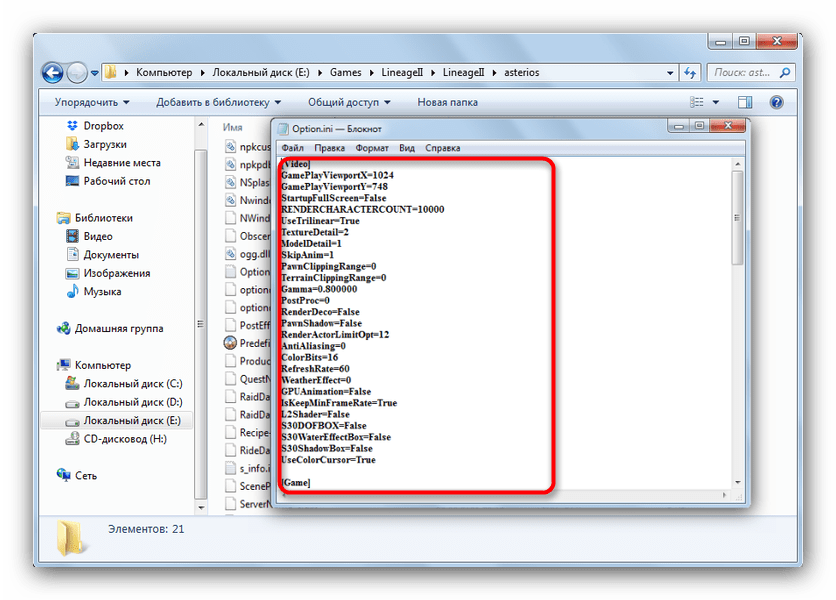
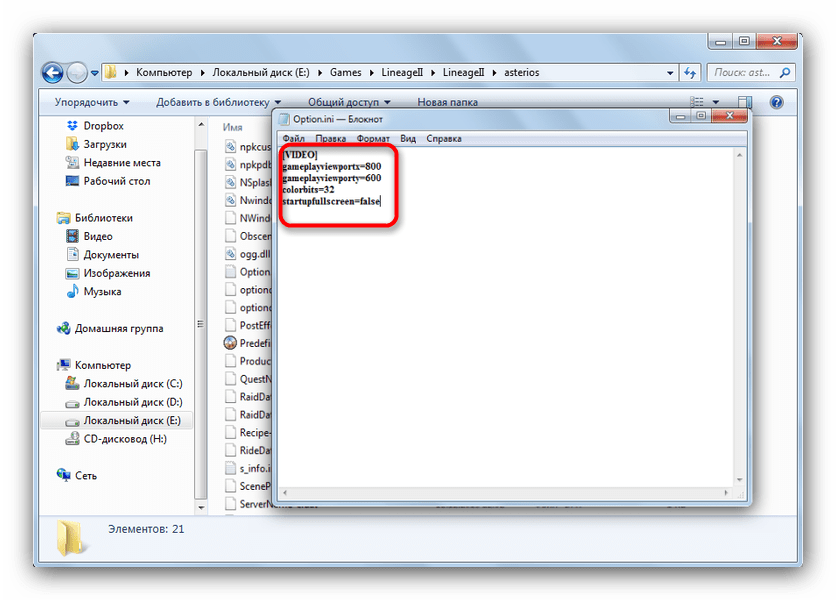
Спосіб 4: перевстановлення клієнта Lineage 2
Якщо маніпуляції з Option.ini виявилися неефективні-проблема, швидше за все, криється в файлах клієнта. В такому випадку потрібно видалити його начисто і встановити знову.
Детальніше: видалення ігор та програм
Також можна скористатися додатками-деинсталляторами (наприклад, Revo Uninstaller , Ashampoo Uninstaller або Total Uninstall ) або просто видалити файли клієнта і потім почистити реєстр.
Детальніше: як очистити реєстр від помилок
Після видалення встановіть гру, бажано на інший фізичний або логічний жорсткий диск. Як правило, проблема після цієї процедури зникне.